如何在本地主機上安裝 WordPress:從頭開始逐步安裝
已發表: 2023-05-03WordPress 開發團隊使在您的實時網站上進行開髮變得簡單直接。 但是,這不是進行更改的最佳方式,並且可能會看到您的站點脫機、向最終用戶顯示您不期望的更改等等。 一種更安全的更改方法是使用本地開發環境——也稱為“localhost”。 您可以根據自己的喜好、技能水平和所需的工作流程,使用幾種不同的方式了解如何在本地主機上安裝 WordPress。
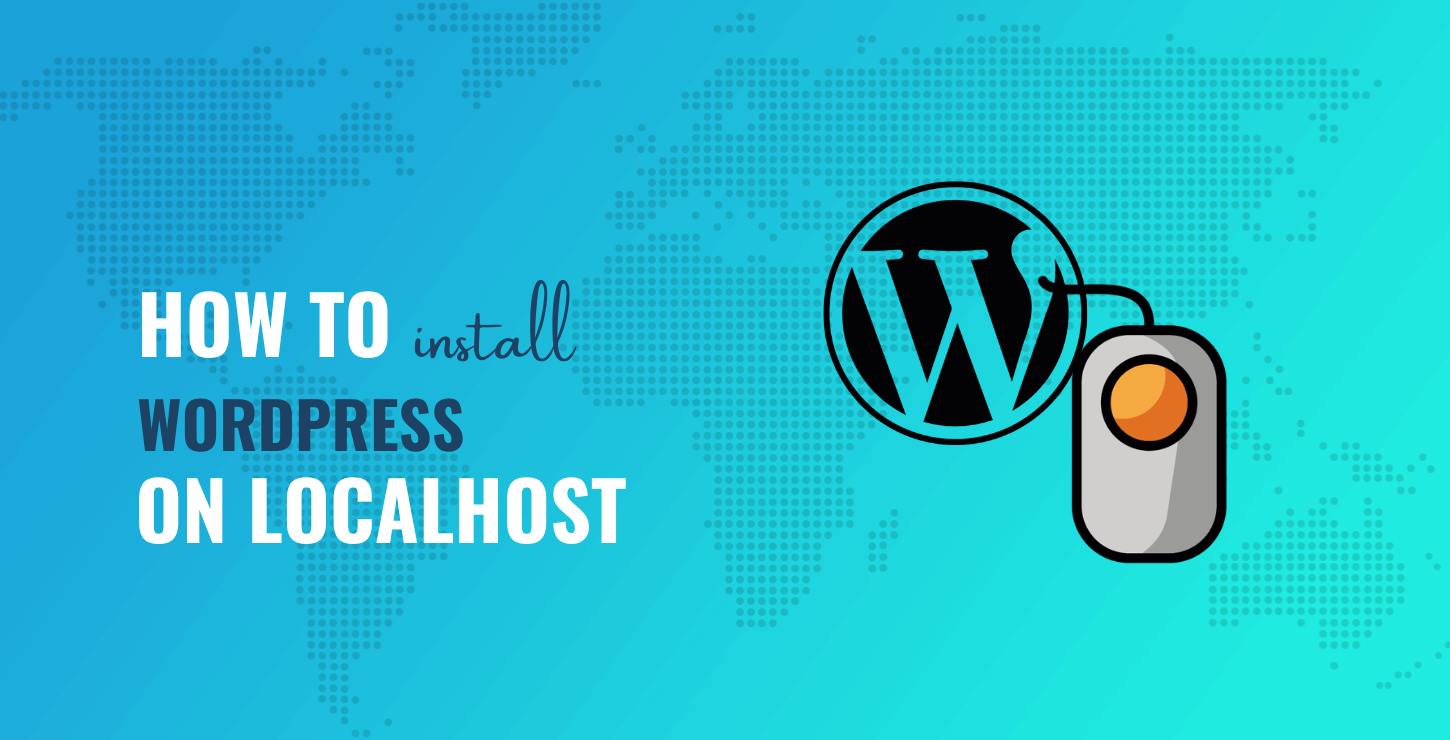
對於這篇文章,我們將向您展示如何在 localhost 上安裝 WordPress 。 這些說明將涵蓋 Windows、macOS,甚至 Linux。 這意味著無論您使用何種操作系統 (OS),您都可以繼續學習。
為什麼要在本地主機上安裝 WordPress
大多數開發人員將有一個嚴格且可重複的工作流程,幫助他們將網站從 WordPress 安裝 ZIP 文件轉換為完整的實時實例。 雖然您可能會對此感到復雜,但需要牢記三個接觸點:
- 住。 這是您在 Web 上瀏覽時要訪問的站點,您不應在此處進行任何更改。 這是因為您不希望您的最終用戶看到這些更改,尤其是在它們出錯的情況下。 在最壞的情況下,您的站點可能不得不在您修復問題時離線,這可能會影響流量數量和未來的潛在收入。
- 分期。 這是一個包含您的站點的實時服務器,但您將對公眾隱藏它。 這使您可以測試所做的更改,而不會對您的實時站點產生負面影響。 此外,您可以嘗試捕獲由於目標服務器的體系結構而發生的任何錯誤和錯誤。
- 本地。 您會看到本文中經常使用“localhost”,但簡而言之,它就是您的計算機。 這不是實時服務器,只有您可以看到該站點。 不過,要實現這一點,您需要在您的計算機上創建一個本地開發環境。
使用所有三種“狀態”來開發您的站點很重要,而本地環境可能是最重要的。 這為您提供了盡可能多的時間來創建您的站點,而不會耗盡服務器資源或讓您有一種“按時工作”的感覺。
可用於在本地主機上安裝 WordPress 的方法
您有幾種不同的方法來創建本地開發環境。 有各種各樣的工具可用,每個工具都會安裝您大部分需要的所有先決條件。 例如,XAMPP(我們將在一分鐘內介紹)包括以下內容:
- X :跨平台支持。
- A :Apache 服務器類型。
- M :支持 MySQL 或 MariaDB 數據庫。
- P :PHP 支持。
- P :Perl 腳本支持。
但是,還有其他工具可以在幕後抽像出這一點,並且還可以為電子郵件測試等提供更大的支持。 在本文的其餘部分,我們將向您展示每種方法的一般步驟。 到最後,您將了解如何以多種不同方式在本地主機上安裝 WordPress。
如何在本地主機上安裝 WordPress(4 個工具,4 個教程)
我們將在這里為您提供四種不同的教程。 它們不會有任何順序,因為每一個都可能適合您。 以下是我們將用來向您展示如何在本地主機上安裝 WordPress 的工具列表:
- XAMPP 。
- 桌面本地開發環境,例如 Local 或 DevKinsta。
- Laravel 代客。
- 維維維。
首先,我們要看看當地發展的老中堅力量。
1.XAMPP
XAMPP 代表了可用於設置本地開發環境的最早方法之一。 雖然此版本是跨平台的 - 因此,您可以將它與任何操作系統 (OS) 一起使用 - 還有其他版本針對特定操作系統:例如 MAMP 和 WampServer。
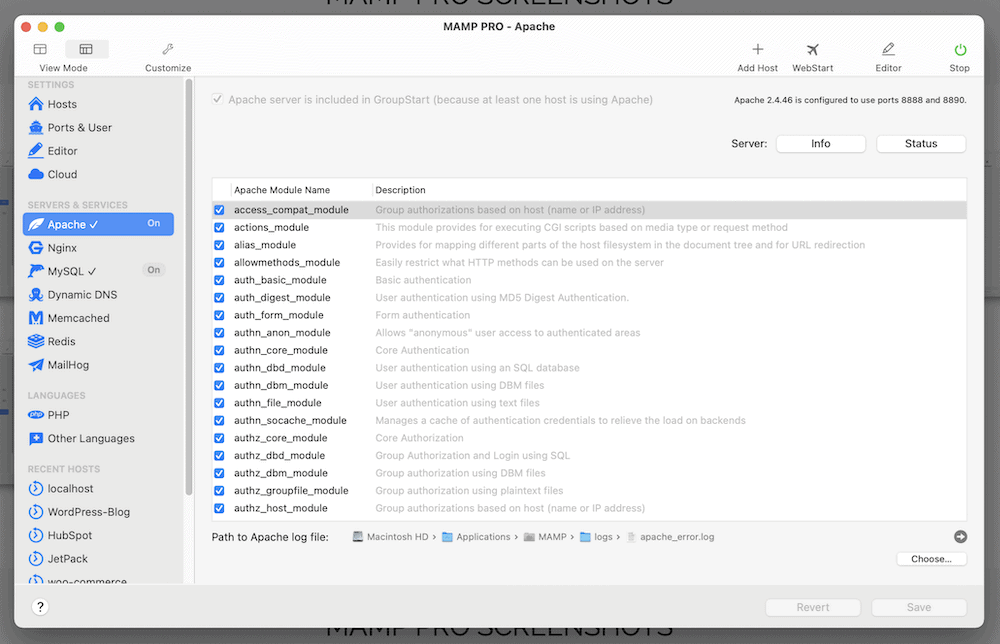
但請注意,所有這些版本都不是來自單個開發人員,這可能會讓您感到困惑。 在許多情況下,開發人員喜歡從組成部分創建自己的“堆棧”。 這些應用程序希望將您需要的組件捆綁在一個安裝程序包中。
即便如此,與此列表中的其他選項相比,XAMPP 的用戶體驗 (UX) 還是“折角”。 對於那些對 XAMPP 有深入了解的人來說,它將是排名第一的應用程序。 它的好處之一是定制能力。 這意味著您可以更換數據庫類型、電子郵件客戶端等等。 不過,安裝過程與使用適用於您的操作系統的下載安裝程序一樣簡單:

完成後,確保在 XAMPP 面板的“管理服務器”選項卡上運行所有內容 - 綠色很好!
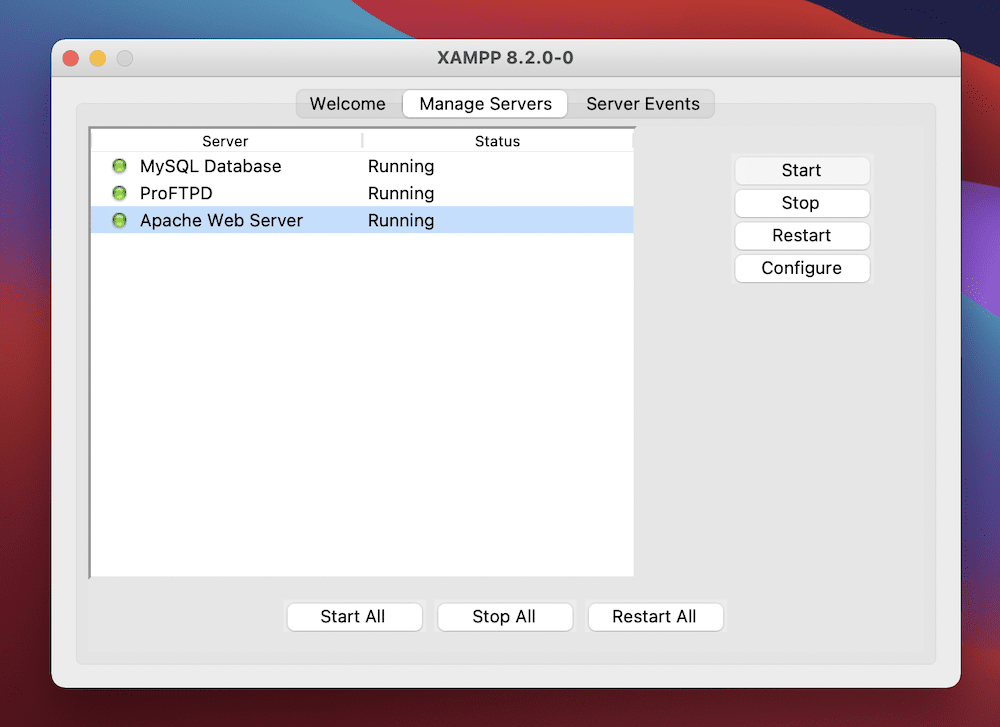
從那裡,在瀏覽器中使用http://localhost測試連接,這應該會顯示一個儀表板:
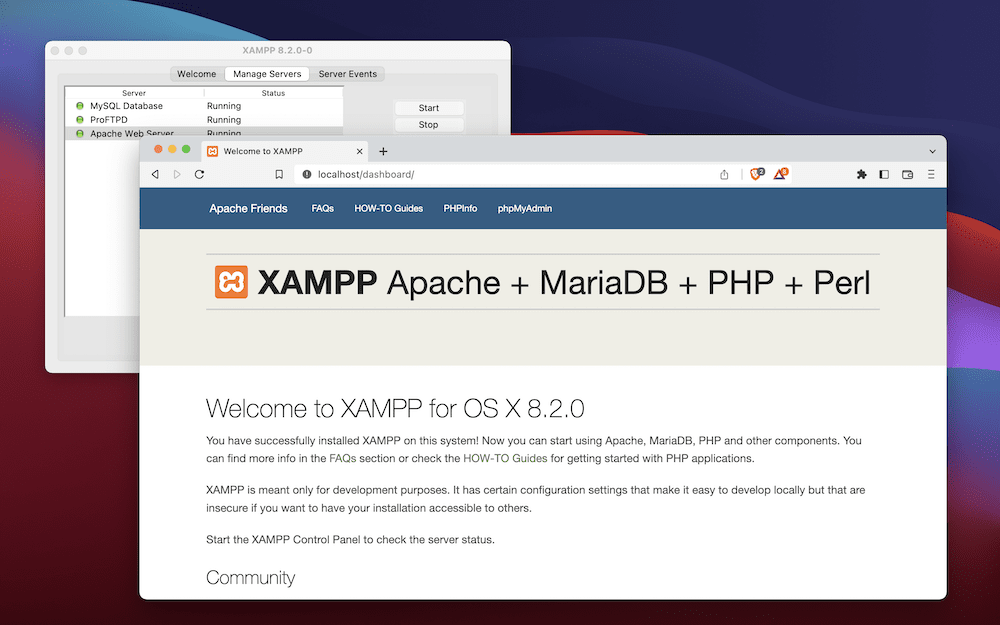
您還需要安裝一個數據庫,因為 XAMPP 不會為您做這件事。 我們在關於如何將網站移動到新的託管服務提供商的帖子中介紹了這一點。
️ 安裝 WordPress
要安裝 WordPress,您可以從 WordPress.org 網站下載 ZIP 文件。
返回 XAMPP,前往Welcome選項卡並選擇Open Application Folder 。 這將打開您的主目錄htdocs :
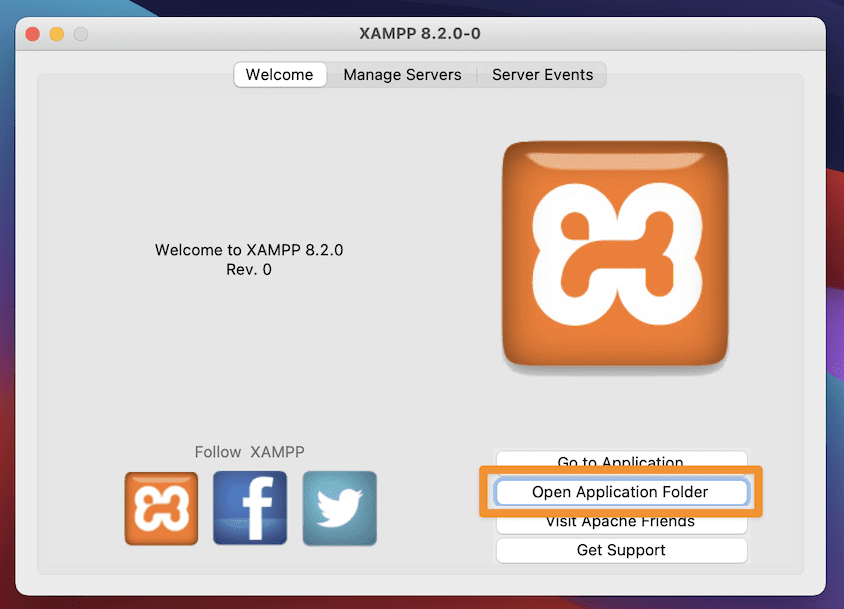
在裡面,給一個新目錄一個描述性的名稱,然後解壓 WordPress ZIP 文件。 您需要確保目錄的頂層包含您的文件,因為有時提取過程可以創建自己的主目錄:
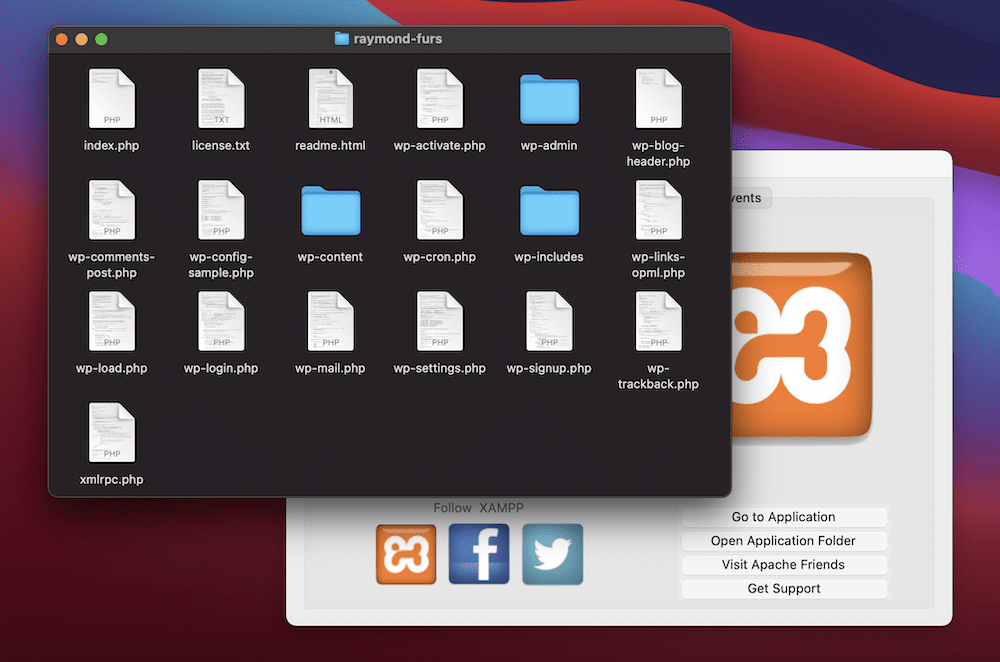
之後,在瀏覽器中轉到localhost/<your-site>/wp-admin/setup-config.php (並將佔位符替換為您自己的站點目錄名稱。)這將開始 WordPress 安裝過程:
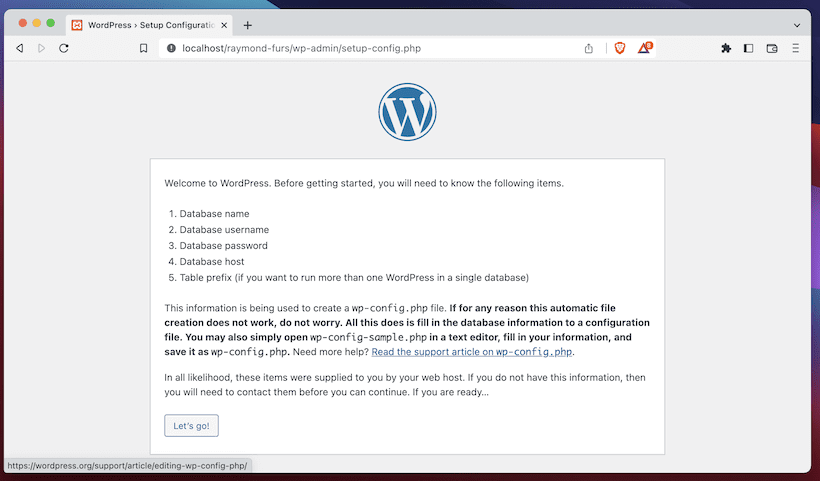
從這裡開始,您將需要填寫一些字段。 第一個需要您的數據庫憑據:
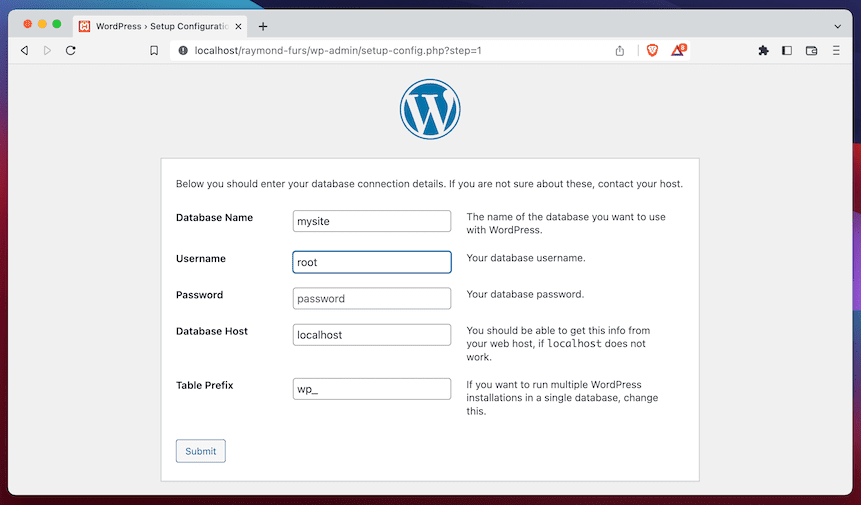
接下來,使用您喜歡的任何編輯器打開一個新的文本文件,並將屏幕上的文本複製到其中:
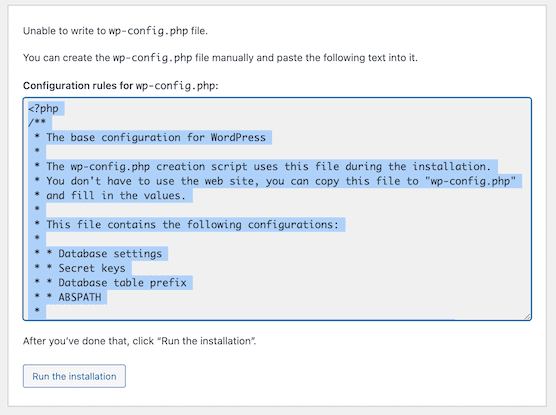
將此文件另存為純文本,將其重命名為wp-config.php ,然後將其移動到您站點的htdocs文件夾中。 從這裡,單擊按鈕安裝 WordPress。 最後一步是填寫有關您網站的更多字段,然後單擊以安裝 WordPress:
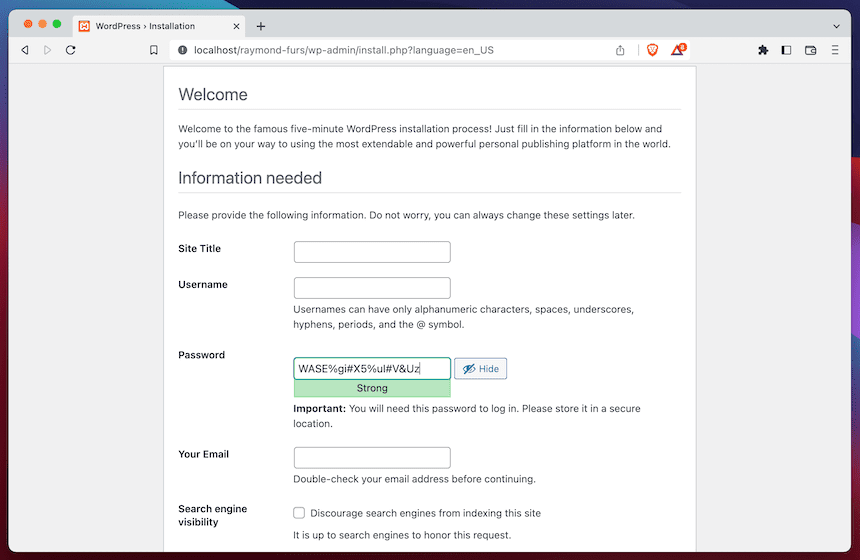
這裡有很多事情要做,設置時間可能會傷害您,尤其是當您遇到錯誤時。 這是我們下一個如何在本地主機上安裝 WordPress 的方法。
2.專用應用程序
本地 WordPress 開發的最新進展之一是應用程序形式。 這些為您提供了一個漂亮的圖形用戶界面 (GUI) 供您查看,同時希望在後台包含您需要的幾乎所有內容。
不幸的是,同類的第一個應用程序 - DesktopServer - 不再活躍。 實際上只有兩種選擇:Flywheel 的 Local 和 Kinsta 的 DevKinsta。 兩者都提供了一組相似的特性和功能,因為您可以通過最少的點擊方式來設置完整的 WordPress 安裝。 這意味著您無需擔心依賴關係、管理數據庫、電子郵件或任何其他相關方面。
另一個好處是,只要您的服務器使用 Flywheel 或 WPEngine(對於本地)或 Kinsta(對於 DevKinsta),您就可以將您的網站從本地推送到實時。這可以給您更多的時間,因此,一個專用的應用程序將適合大多數用戶。
️ 安裝 WordPress
我們將在這裡使用 Local 作為我們選擇的應用程序,向您展示如何在本地主機上安裝 WordPress。 起初,界面會是空白的,通常會有一個可見的按鈕可以單擊以開始安裝過程。 對於 Local,左下角有一個加號圖標:
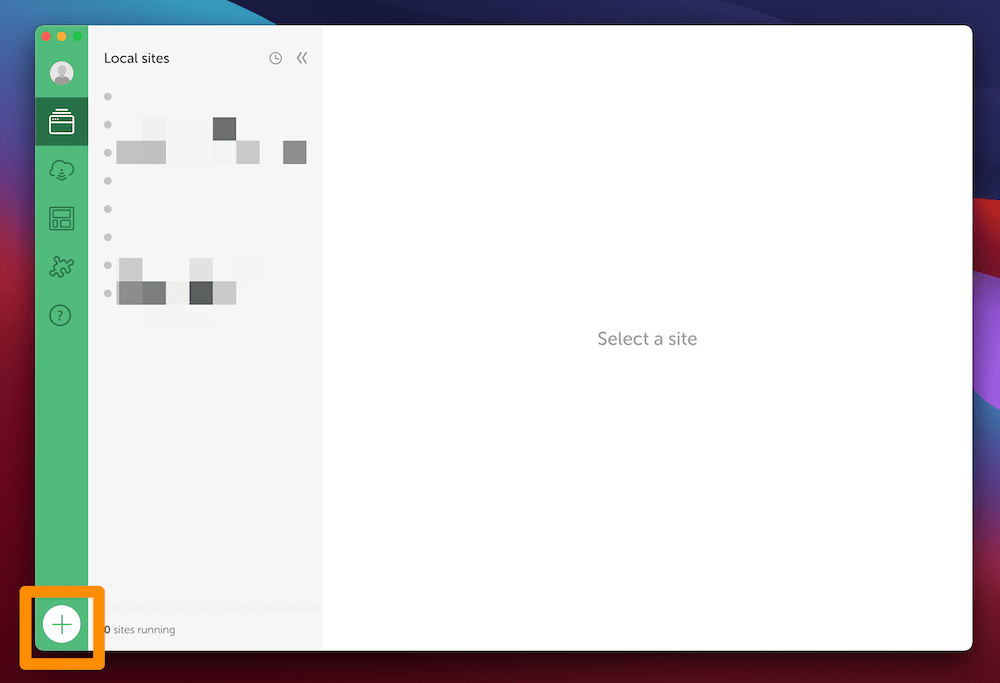
這將啟動一個嚮導,首先要求您創建一個新站點或使用“藍圖”。 為您將定期創建的網站考慮這些模板:
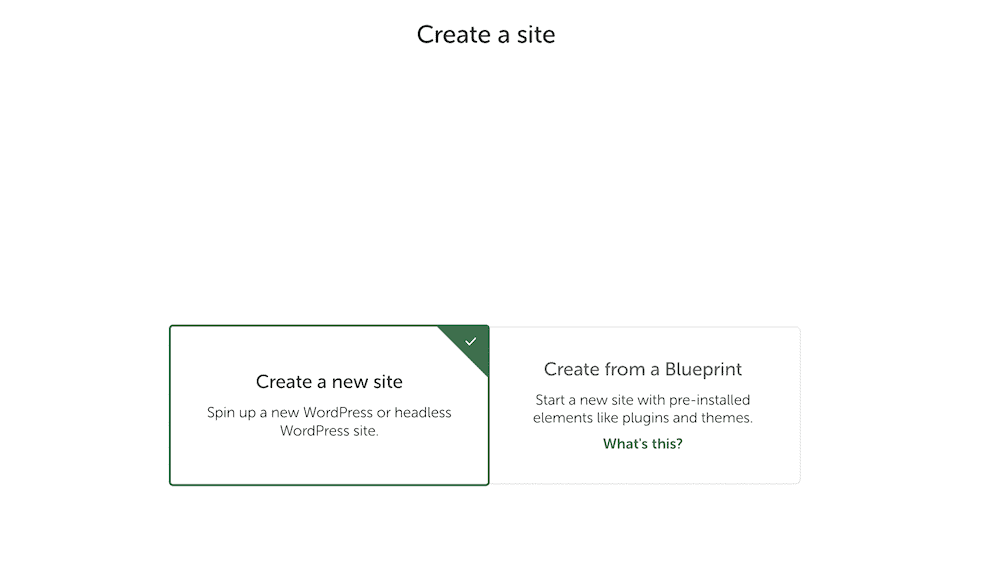
接下來,給你的網站起個名字……
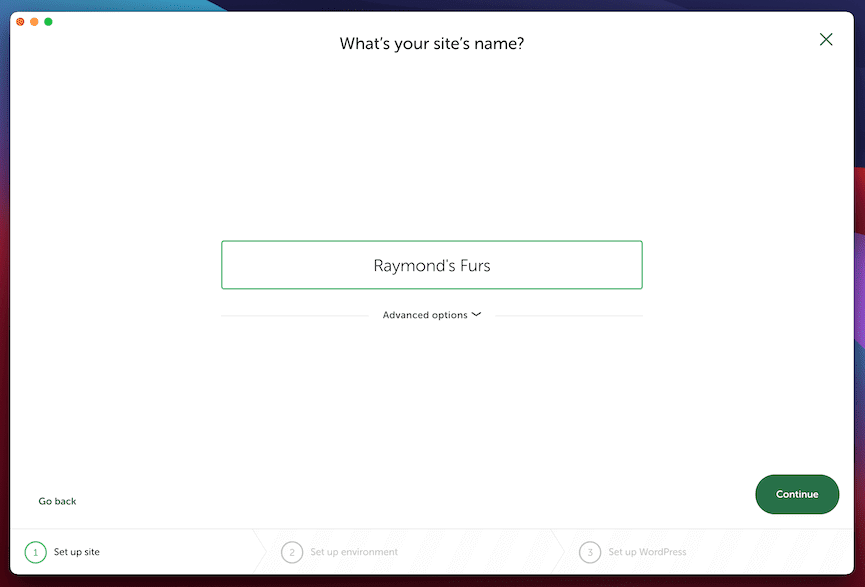
…然後為您的網站選擇一個環境:
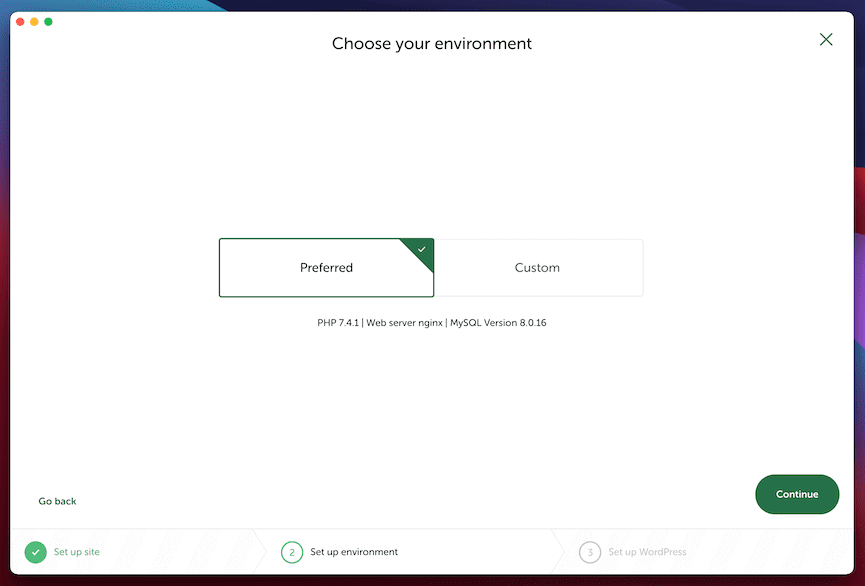
對於大多數情況,首選選項是最好的選擇。 Custom選項卡允許您為您的安裝選擇確切的 PHP 版本號、Web 服務器類型和數據庫類型。 選擇與您自己的站點相似的選項會有所幫助。

從這裡,單擊以確認,Local 將為您安裝 WordPress。
3.Laravel代客
這篇文章的其餘部分將介紹您將使用終端應用程序訪問的命令行工具。 Laravel Valet 是一個很棒的選擇,如果您對運行命令感到滿意,我們會推薦它。 將其視為 XAMPP 和 Local/DevKinsta 之間的良好平衡,儘管沒有 GUI。
Valet 有兩大好處。 首先,它體積小,性能好。 其次,您可以使用專用域名,而不是像 XAMPP 這樣的一串 IP 地址。 但是,一大缺點是 Valet 僅與 macOS 兼容。
您還需要使用該操作系統的 Homebrew 包管理器來安裝 Valet 的依賴項(例如 PHP 和 Composer。)官方 Valet 文檔對此有完整的說明。 您還必須設置一個數據庫。 MariaDB 很簡單,可以與 Homebrew 一起使用。 進入後,您可以使用命令create database <name>添加新數據庫。
️ 安裝 WordPress
使用 Valet 安裝 WordPress 的大部分過程都涉及在目錄之間穿梭。 雖然您不需要為這些部分使用命令行,但這樣做更直接。 無論如何,首先要使用三個命令:
mkdir websites cd websites valet park
這會將網站目錄設置為代客根文件夾。 接下來,在 Valet 根文件夾中創建另一個目錄並使用命令行導航到該目錄。 在這裡,使用以下四個命令在本地主機上安裝 WordPress:
git clone https://github.com/WordPress/WordPress.git < folder-name > cd < folder-name > valet link < folder-name > valet secure < folder-name > 代碼語言: HTML、XML ( xml ) 反過來,這會將 WordPress 的官方最新版本從其 GitHub 存儲庫克隆到一個新目錄中,然後進入該目錄。 valet link命令將站點提供給“服務器”,而valet secure命令為連接添加加密。
此時,您可以導航到<folder-name>.test域並按照 XAMPP 的說明開始安裝 WordPress。
4. Varying Vagrant 流浪者
最後,VVV 是如何在 Windows 的本地主機上安裝 WordPress。 事實上,它是專門用於本地 WordPress 安裝的命令行應用程序,技術上也適用於 macOS,但使用 VirtualBox 虛擬機工具來創建安裝。 不幸的是,這不適用於當前的 macOS 版本,因此您需要選擇 Valet 或其他虛擬機替代方案,例如 Parallels。
除了 XAMPP 及其變體,VVV 也是 Make WordPress 網站上推薦的本地開發環境。 該站點提供了完整的設置說明。
您將從配置文件管理站點,因此最好在您首次啟動 VVV 時復制它。 為此,請在命令行中輸入以下內容:
cd vagrant-local vagrant status
這將導航到您的 VVV 根文件夾並複制相關文件。
️ 安裝 WordPress
此時,在文本編輯器中打開config.yml文件,並將以下代碼添加到sites部分:
mysite: repo: https: //github.com/Varying-Vagrant-Vagrants/custom-site-template.git hosts: - mysite.test 代碼語言: JavaScript ( javascript ) 保存更改後,留在vagrant-local文件夾中,運行vagrant up命令,然後按照說明進行操作。 這會“配置”您的站點,並且不需要您像其他工具那樣運行 WordPress 安裝過程。 完成後,您可以導航到新站點並開始工作!
結論
要開發您的 WordPress 網站,您可以在您的實時服務器上安裝該平台並進行破解。 但是,這可能會給您帶來一些負面影響,這些負面影響可能會在網站開始之前影響您的未來。 相反,學習如何在本地主機上安裝 WordPress 是更好的做法。 好消息是,有很多與技能水平或預算無關的選項可以實現這一目標。
這篇文章研究瞭如何在本地主機上安裝 WordPress。 根據您的目標,您有多種不同的方法。 DevKinsta 或 Local 等應用程序是大多數用例的理想選擇。 如果您擁有 Kinsta、WPEngine 或 Flywheel 的託管帳戶,您也可以從那裡推送您的網站。 但是,XAMPP(和其他變體)等較舊的工具同樣可靠——如果它們不可靠,它們就不會被使用。 如果您了解如何使用命令行繞過系統,那麼 Laravel Valet 和 VVV 等命令行應用程序也可能最適合您。
您對如何在本地主機上安裝 WordPress 有任何疑問嗎? 如果是這樣,請在下面的評論部分開火!
……
不要忘記參加我們關於加速您的 WordPress 網站的速成班。 在下面了解更多信息:
